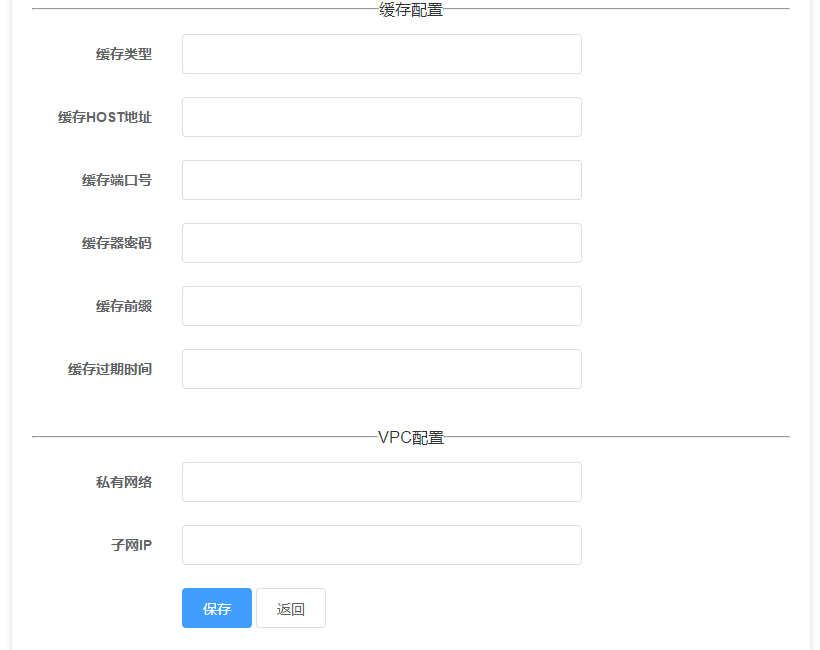1.登录微购儿平台:[https://wx.wegouer.com](https://wx.wegouer.com/)
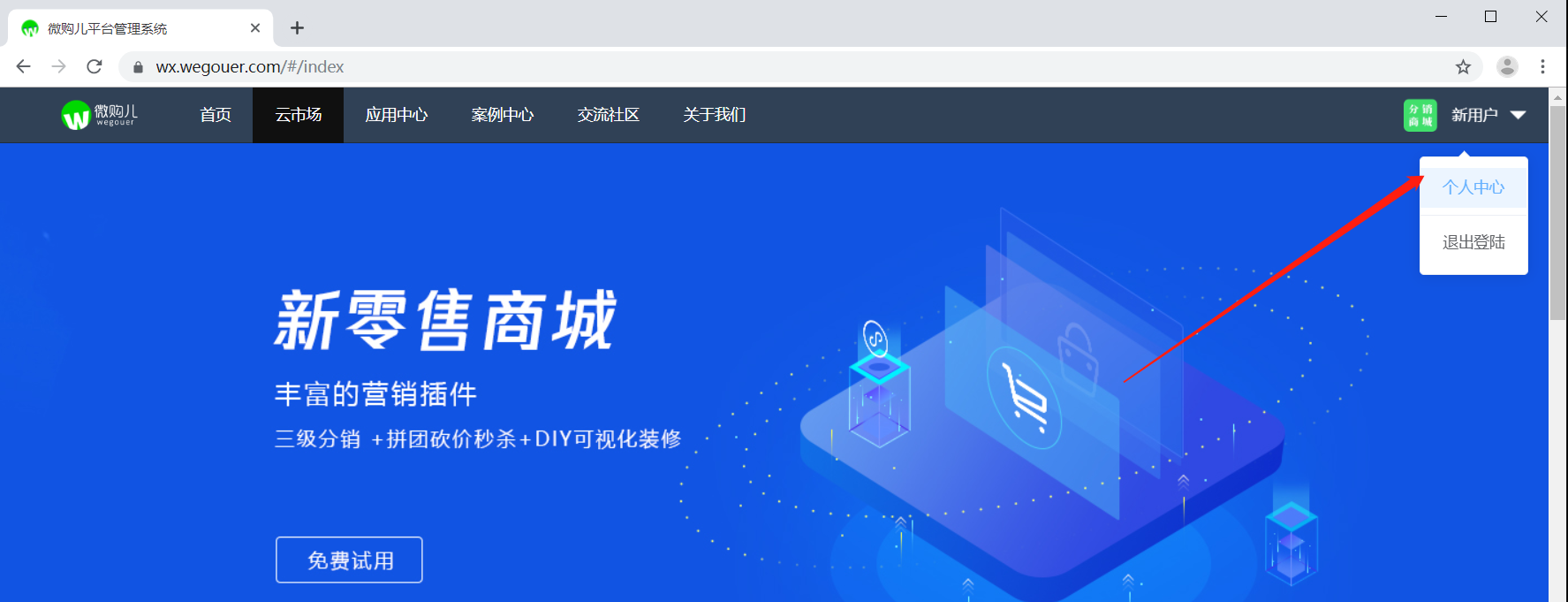
<br/>
2.购买了体验版后,选择极速生成小程序;
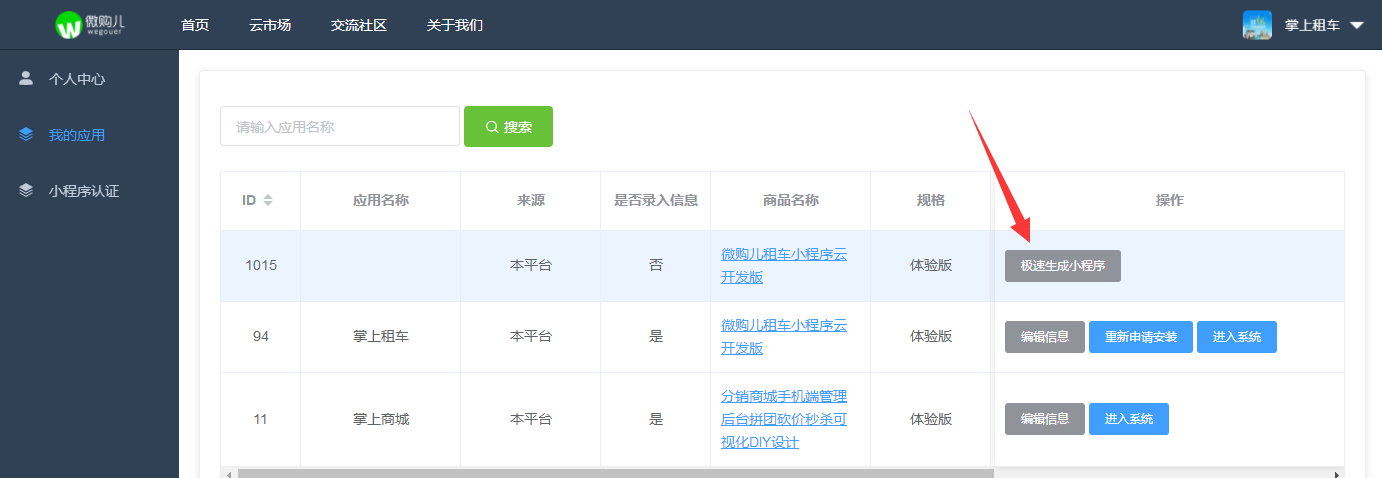
<br/>
3.点击确定授权;
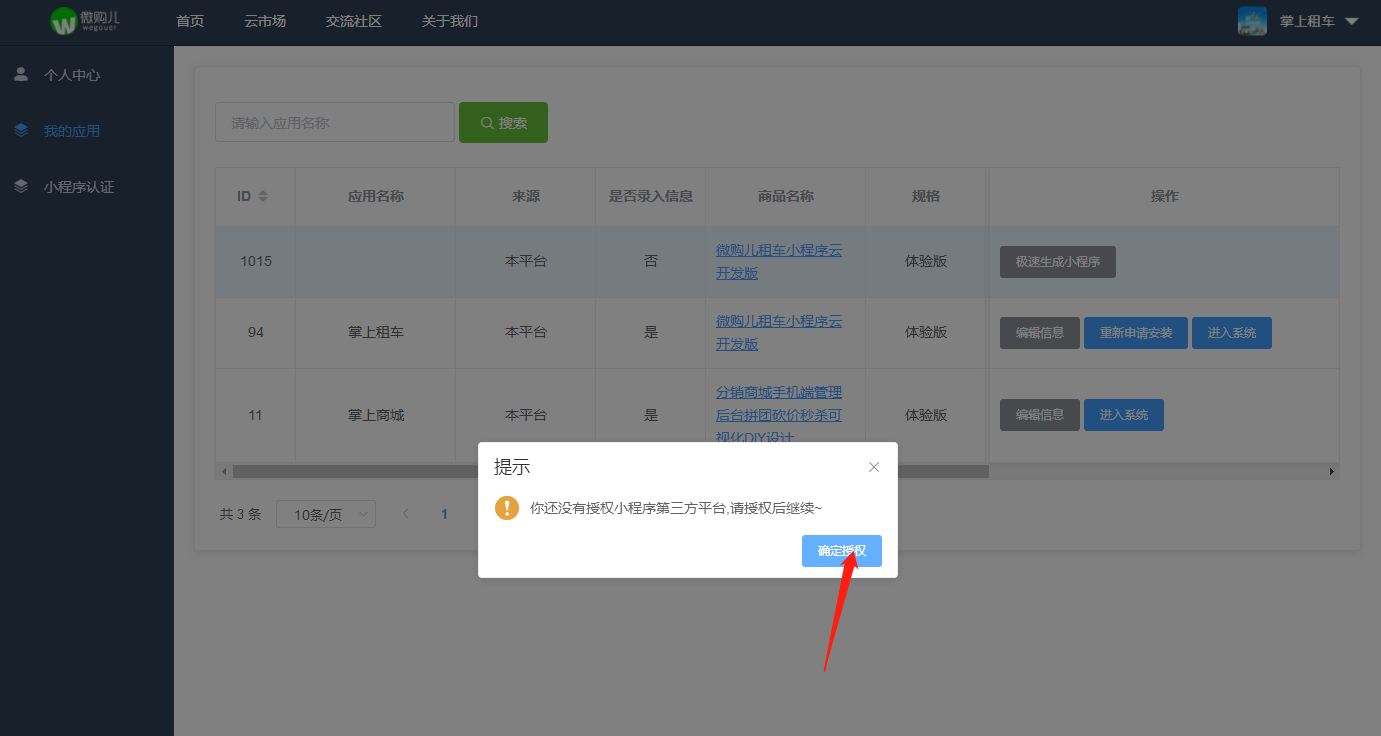
<br/>
4.小程序管理员扫码;
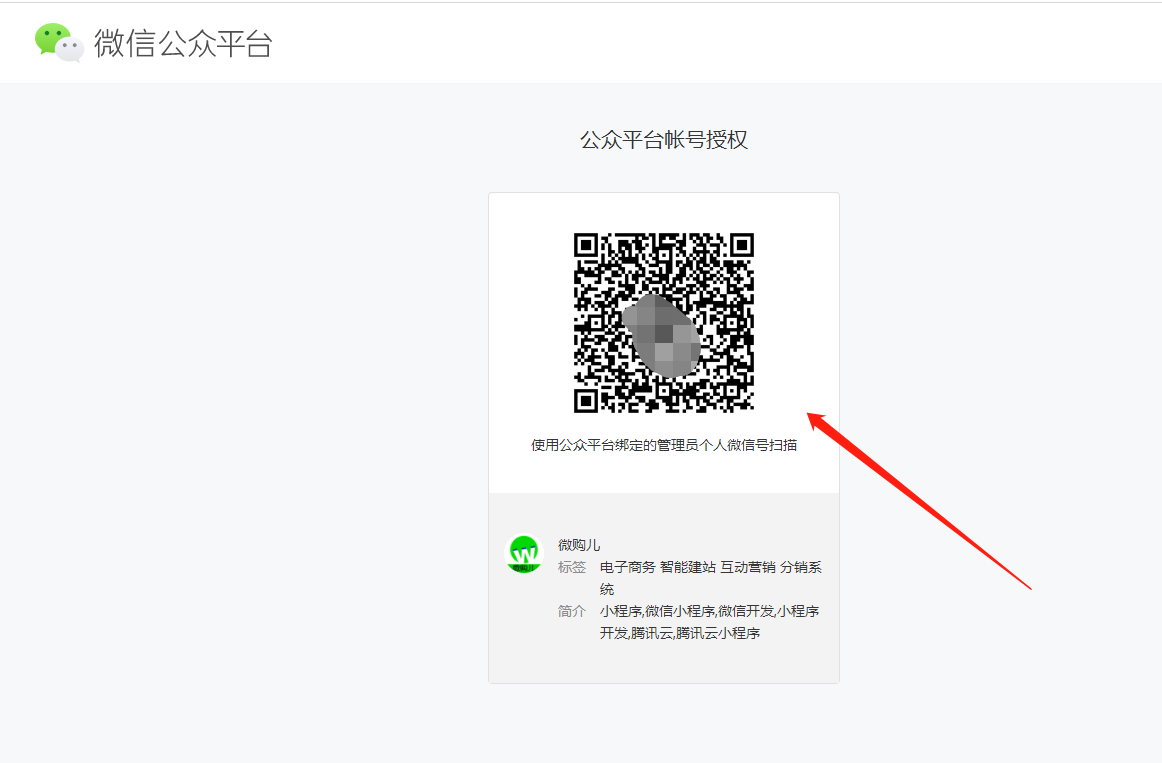
<br/>
5.选择需要使用的小程序进行授权;
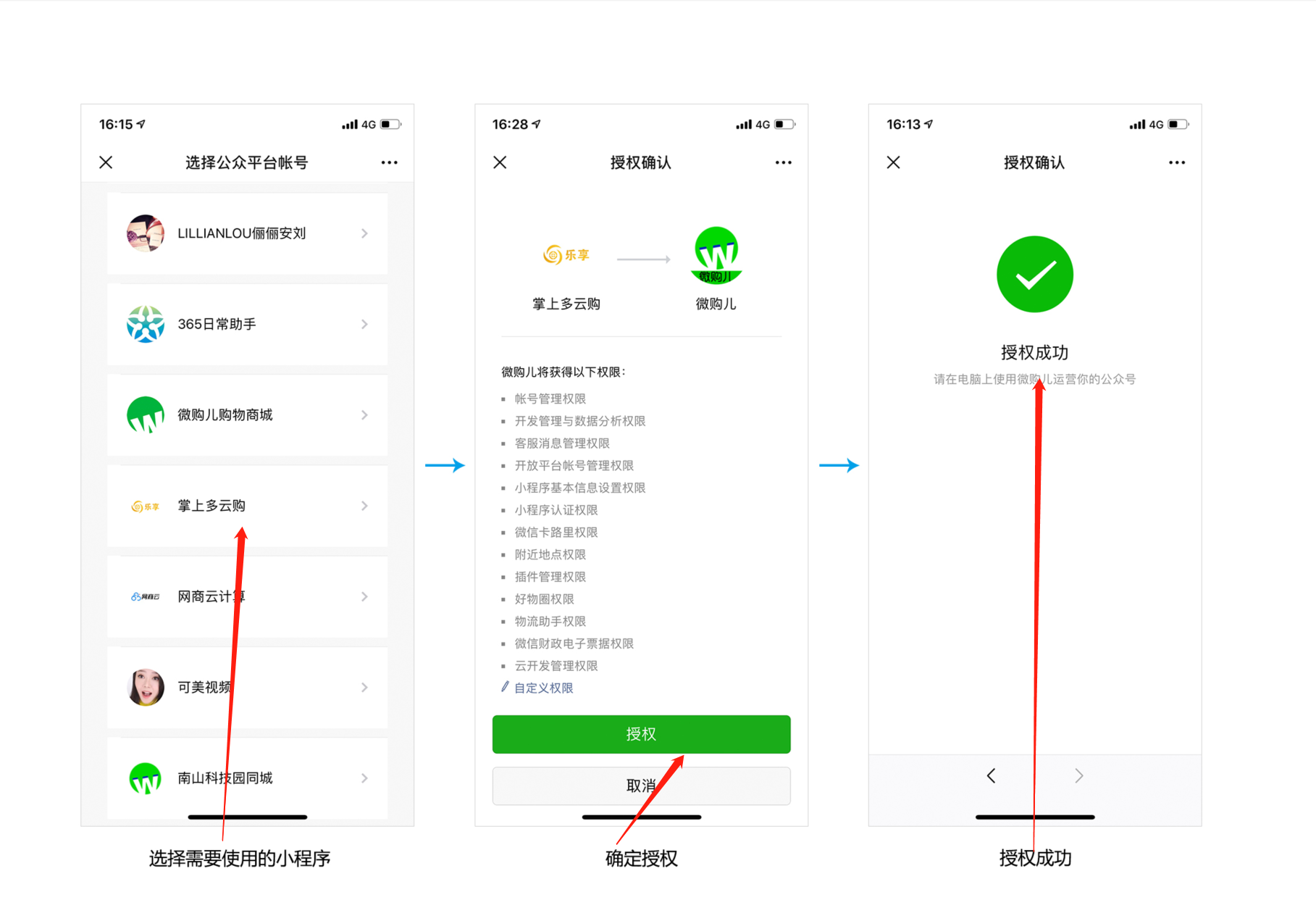
<br/>
6.授权成功等待跳转到原页面;
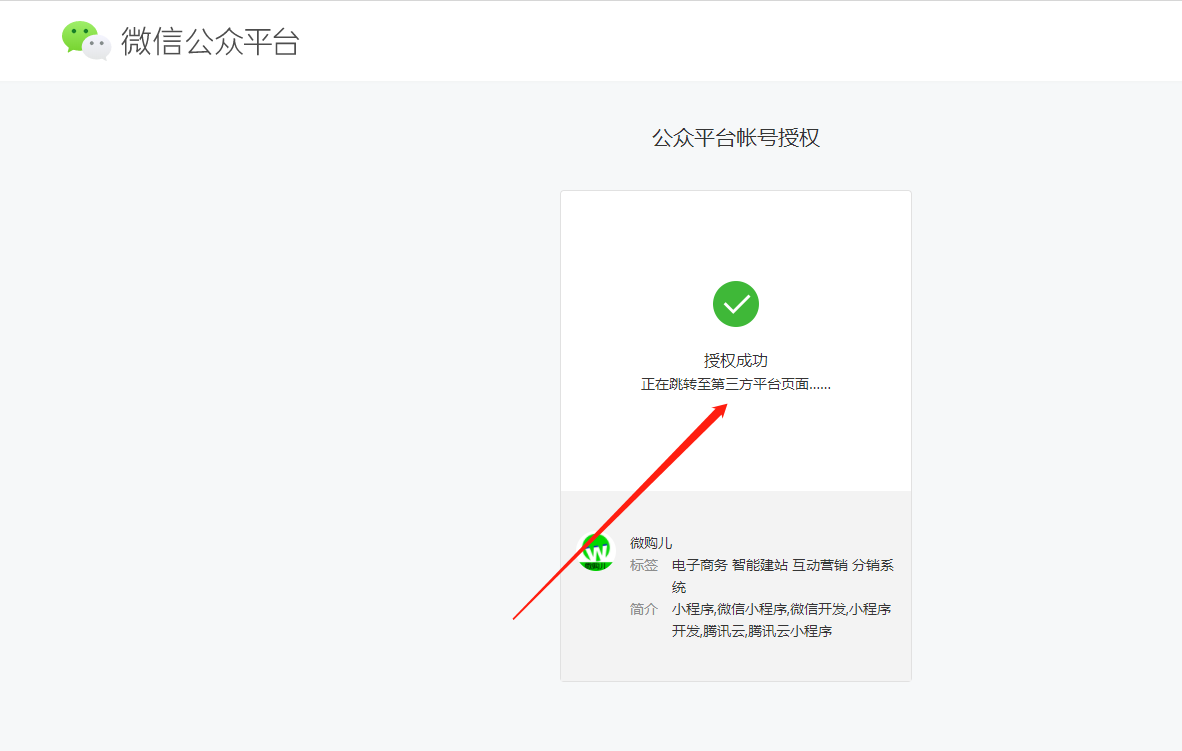
<br/>
7.自动跳转回来后,自行完善好小程序信息;
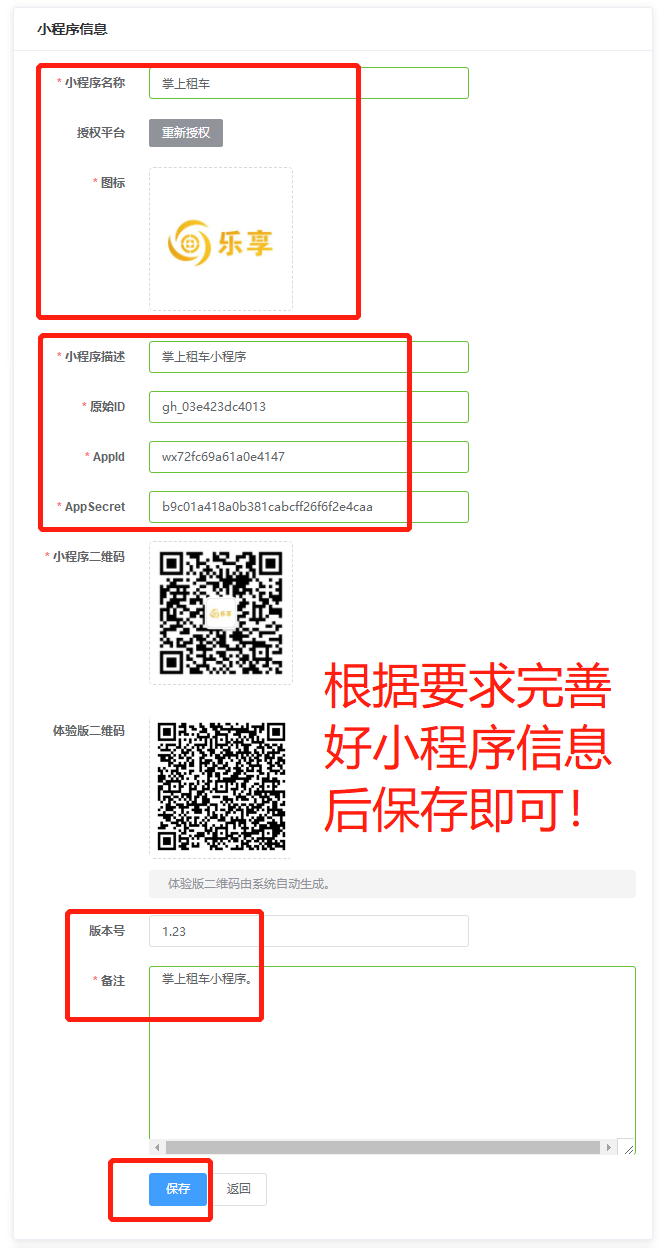
<br/>
8.配置腾讯云开发信息-访问配置;
访问管理快捷入口:https://console.cloud.tencent.com/cam/capi
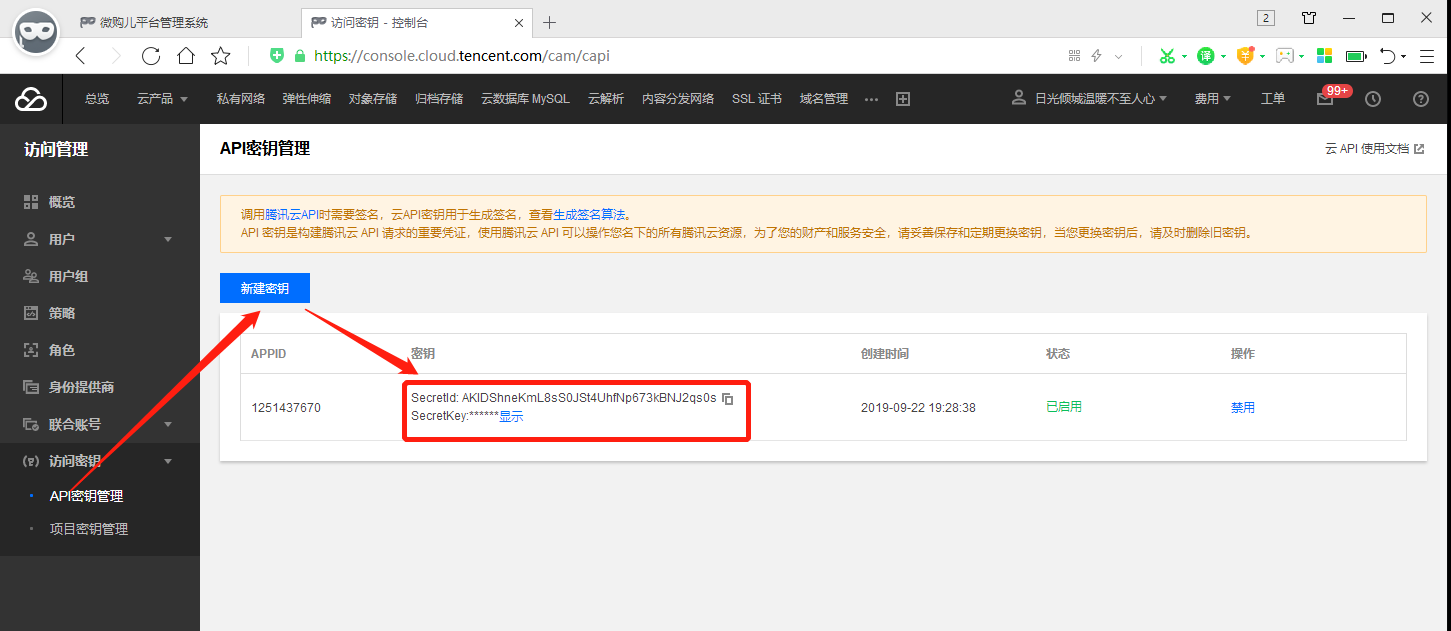
8.1复制秘钥ID与秘钥key进入对话框:
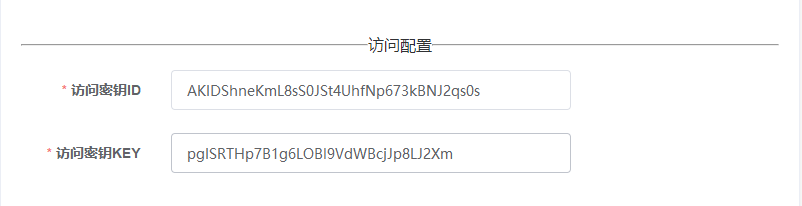
<br/>
8.2.配置腾讯云开发信息-持久化配置;
访问管理快捷入口:https://console.cloud.tencent.com/cos5
创建一个存储桶,自定义名称,选择共有读,私有写,然后保存即可!

<br/>
8.3选择配置管理:

<br/>
8.4按照提示,将信息复制进入输入框:注意不要复制空格:
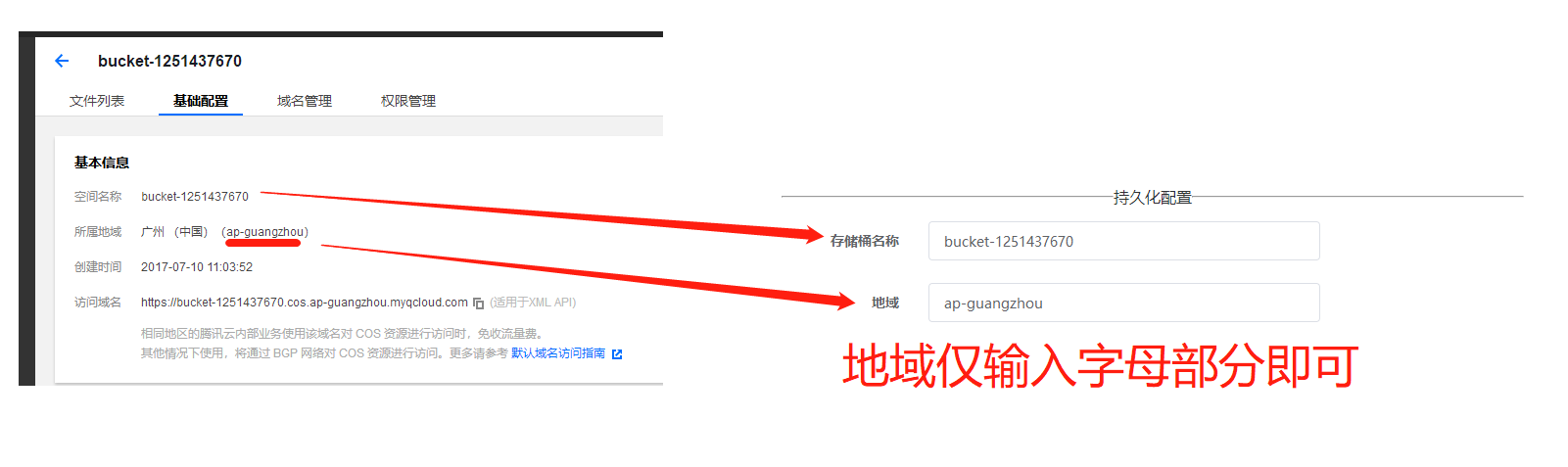
<br/>
9.购买完数据库后进入数据库管理面板:
数据库面板快捷地址:https://console.cloud.tencent.com/cdb
查看好自己购买的数据库地域,进入管理面板:
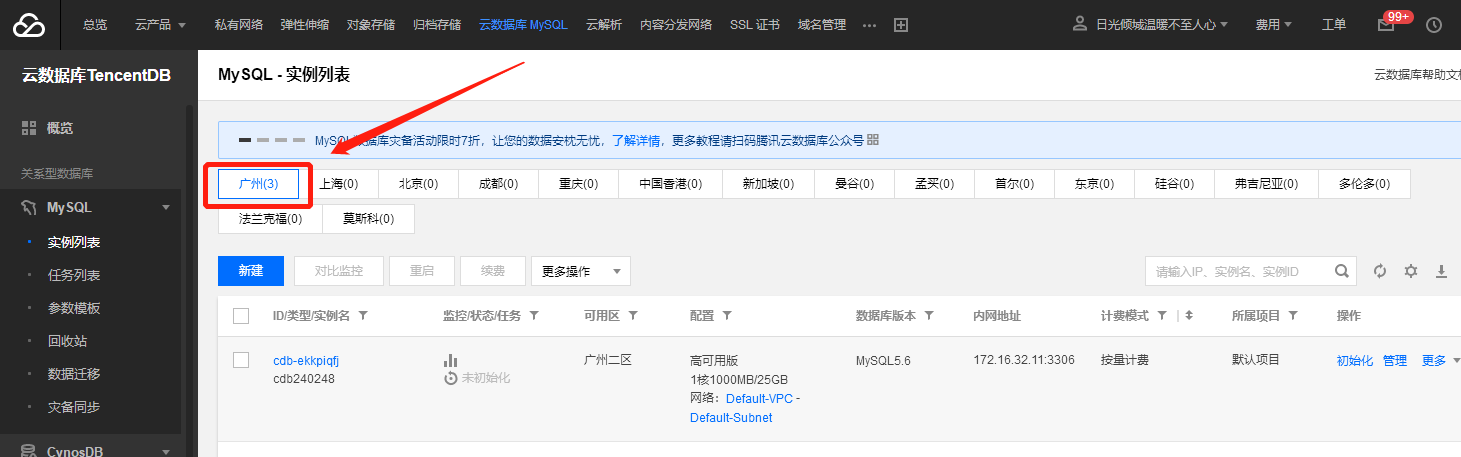
<br/>
9.1初始化数据库:

<br/>
9.2默认选择后,填写数据库账号密码保存即可;
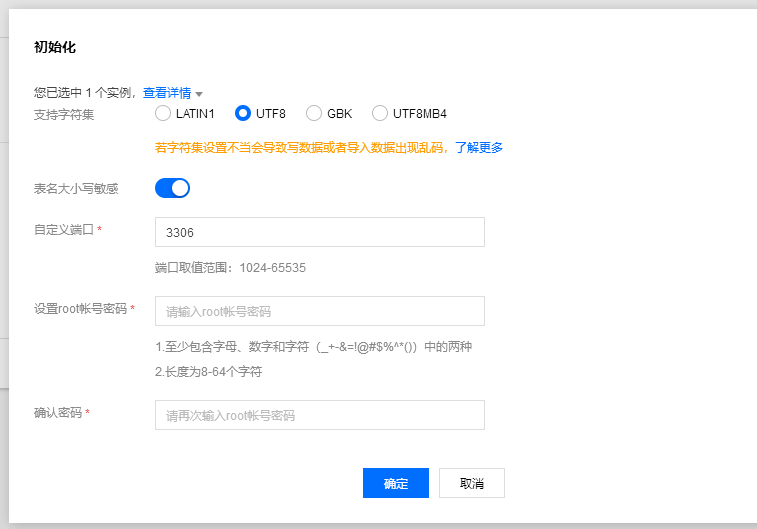
<br/>
9.21确认初始化:
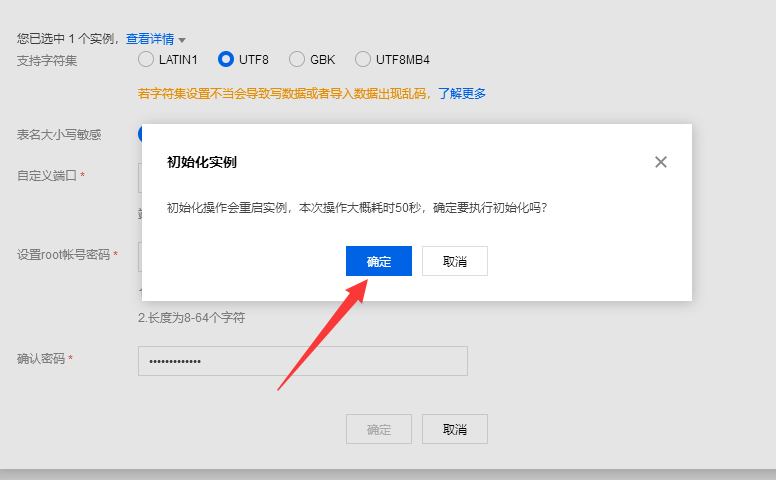
<br/>
9.3等待数据库重启;
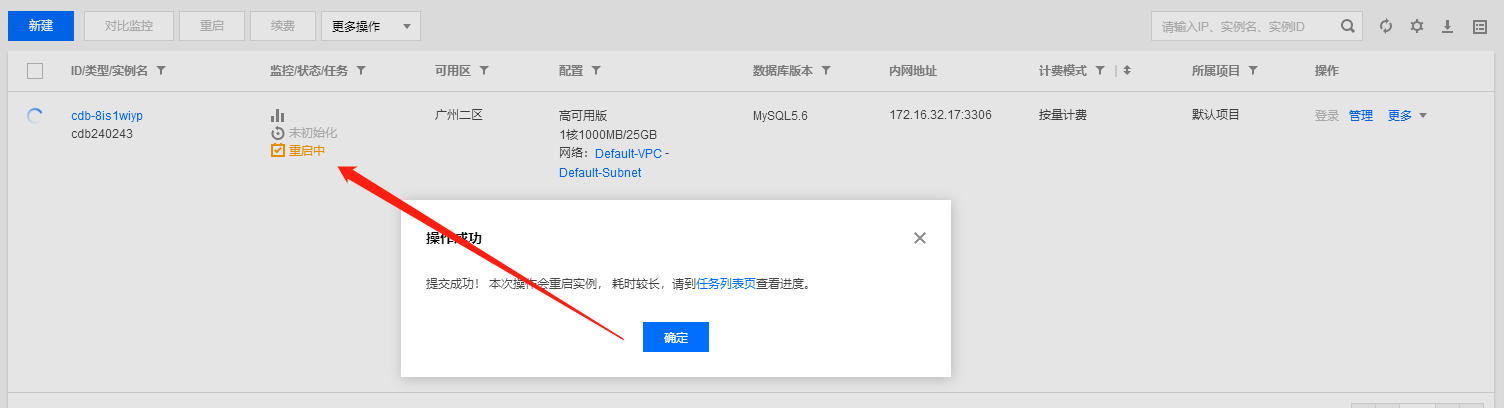
<br/>
9.4点击管理面板;

<br/>
9.5开启服务器外网地址;
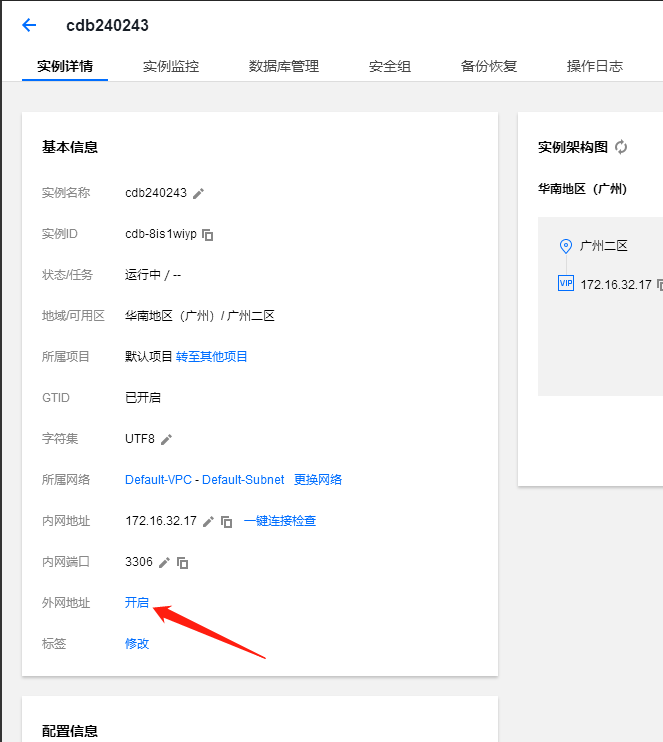
<br/>
9.6登录数据库:
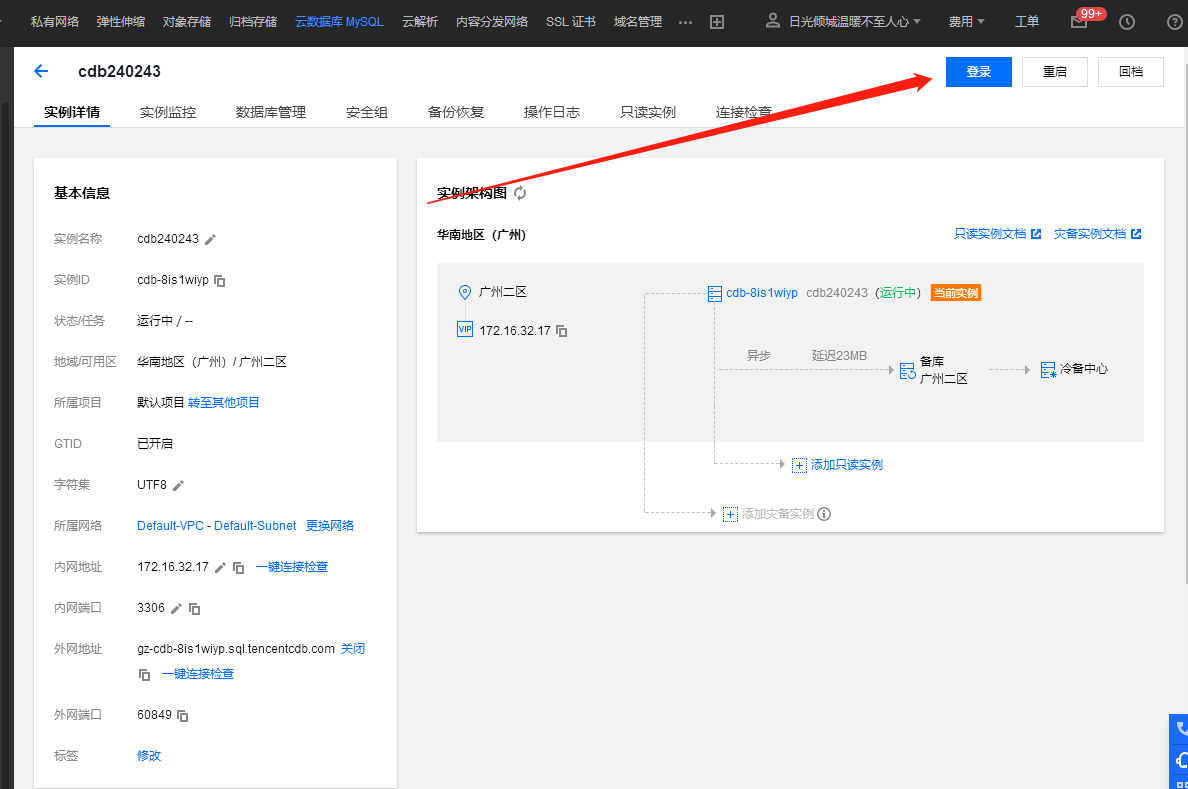
<br/>
9.7选择前往PMA:
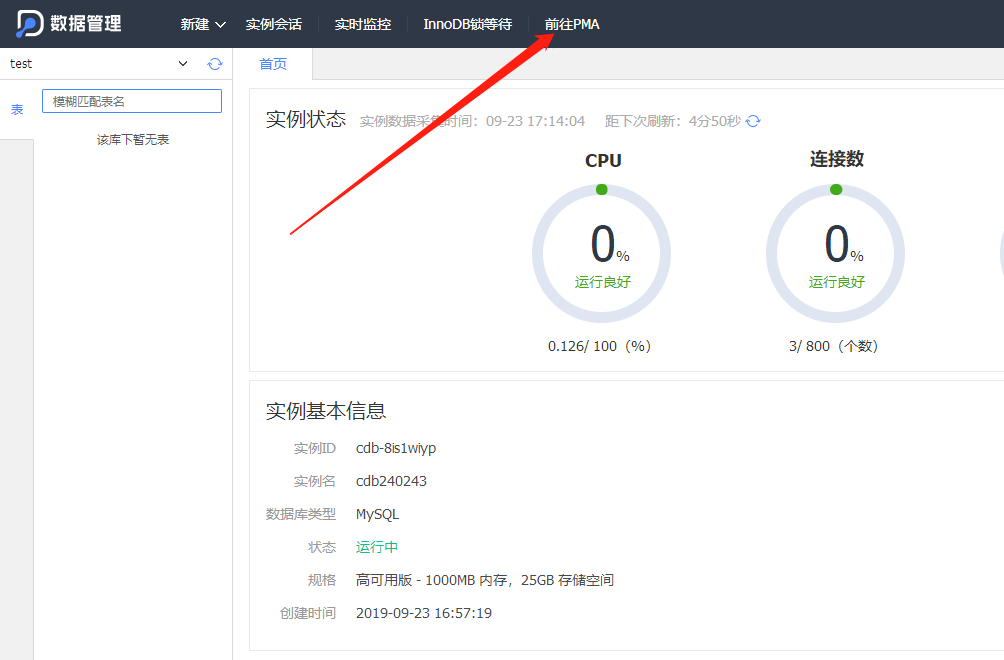
<br/>
9.8点击数据库:
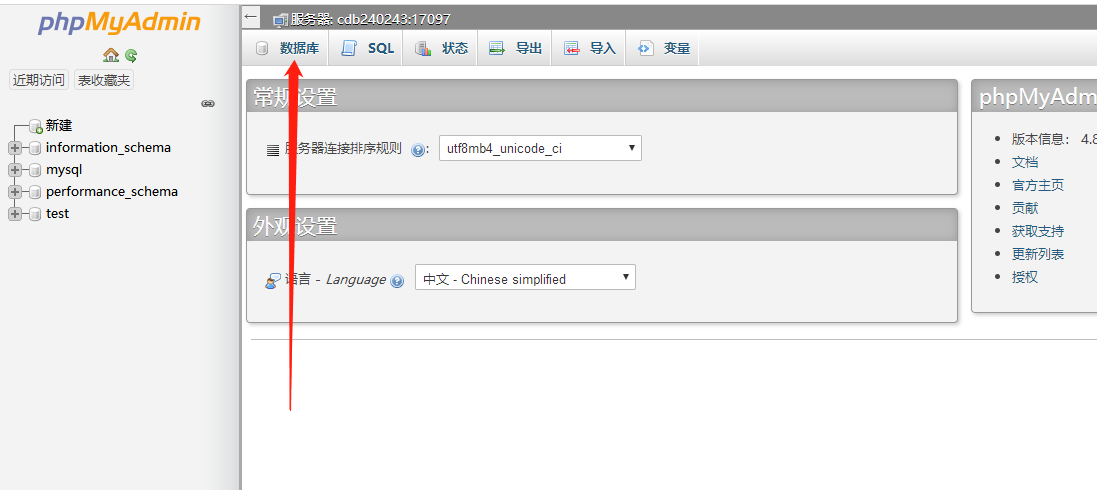
<br/>
9.9自定义输入数据库名称,点击创建:
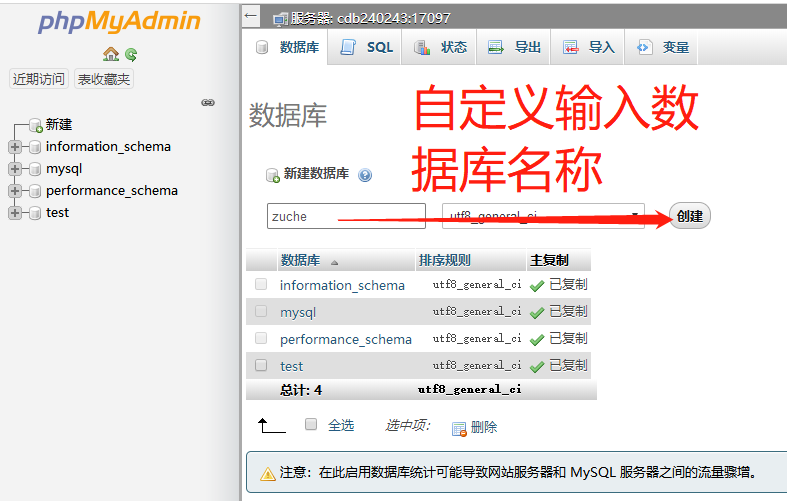
<br/>
9.10创建成功后确认一下,是否生成可刚才命名的数据库;
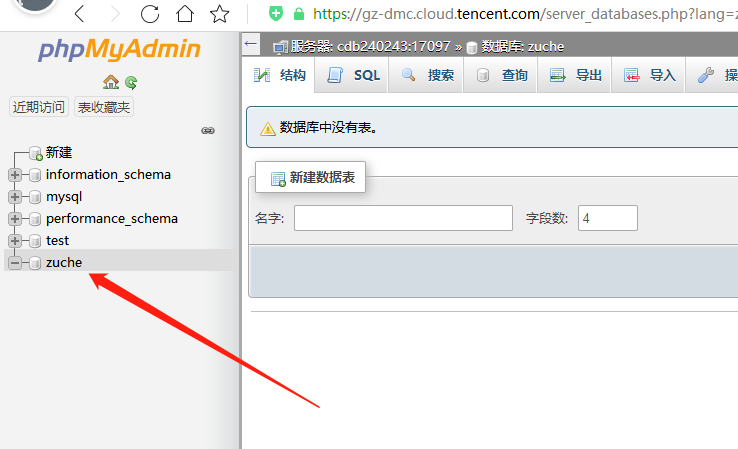
<br/>
9.11按照提示输入数据库信息:
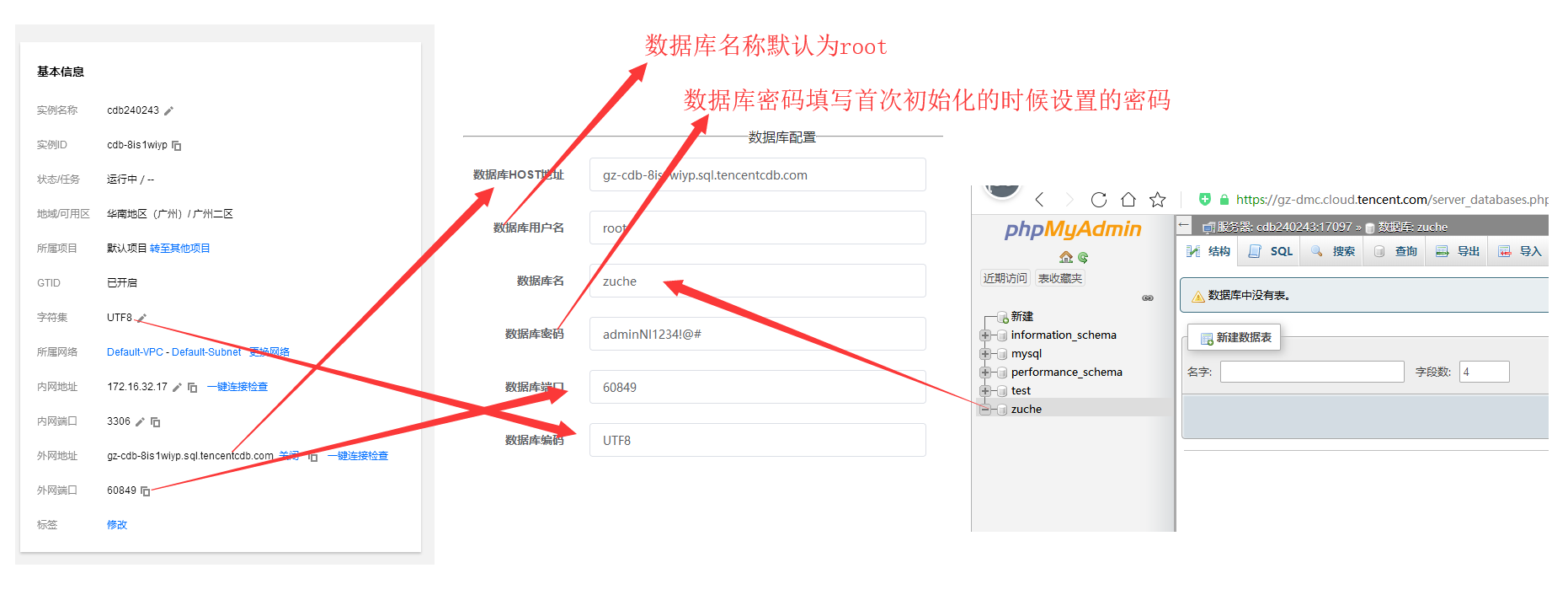
<br/>
10.配置腾讯云开发信息-数据库配置;
购买好数据库后,进入数据库管理面板
数据库管理快捷入口:https://console.cloud.tencent.com/cdb
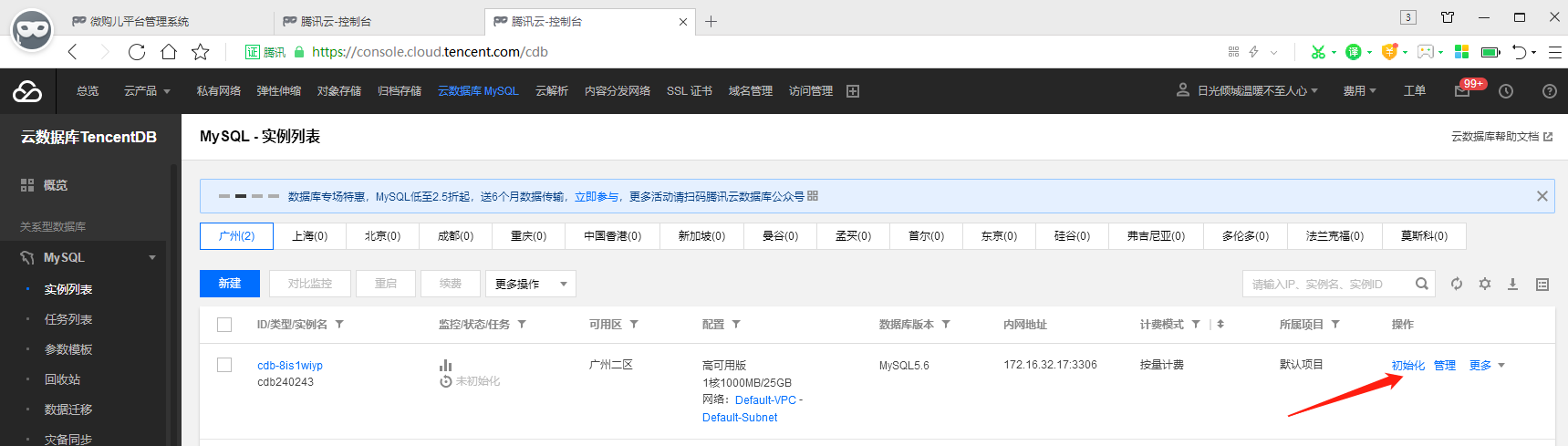
<br/>
11.缓存配置与VPC配置不需要设置,会自动生成;